Le week-end dernier, lors d’une randonnée dans les Pyrénées, j’ai eu besoin d’envoyer un parcours sur ma montre Garmin fēnix 3 et je n’avais pas d’ordinateur à ma disposition (si vous avez un ordinateur à disposition, je vous renvoie vers l’article que j’ai écrit à ce sujet.
J’ai alors découvert qu’on pouvait envoyer un fichier GPX sur la montre uniquement avec l’aide d’un smartphone grâce à l’application Garmin Connect.
Je vous mets donc la marche à suivre pour envoyer sur la montre un parcours que j’ai téléchargé depuis le smartphone.
- Je télécharge un fichier GPX sur mon iPhone. Personnellement, j’ai téléchargé un fichier GPX sur l’application VisoRando mais le GPX peut très bien venir de n’importe où.
- Sur VisoRando, j’appuie longuement sur le lien de sorte à pouvoir l’ouvrir dans Safari.
- Dans Safari, j’appuie sur « Options » pour ouvrir la fenêtre contextuelle de l’iPhone
- Je sélectionne ensuite « Copier vers Connect » (il m’est arrivé de devoir refaire cette étape car Connect ne m’ouvrait pas la fenêtre d’import de parcours)
- Dans l’application Garmin Connect, je sélectionne le type de parcours
- L’application m’affiche alors la visualisation de la trace GPS du parcours que je m’apprête à importer
- J’appuie sur « Terminer » en haut à droite
- L’application m’indique que le parcours a bien été importé dans l’application et m’affiche la carte du parcours
- J’appuie alors sur l’icône du téléphone en haut à droite pour envoyer le parcours sur la montre en Bluetooth. La montre GPS doit bien sûr être allumée et à proximité.
- L’application affiche un message de confirmation mais il faut attendre que la montre ait fini de synchroniser pour y voir apparaître le parcours. Vous pouvez revenir à l’écran d’accueil de l’application pour voir la progression de la synchronisation (symbolisée par la barre de progression en cercle en haut à droite)
- Une fois que la barre de progression arrive à son terme, vous verrez apparaître le parcours sur la montre !
J’ai également fait une petite capture vidéo de l’iPhone, ça sera peut-être plus facile à suivre.
D'autres articles pourraient vous intéresser





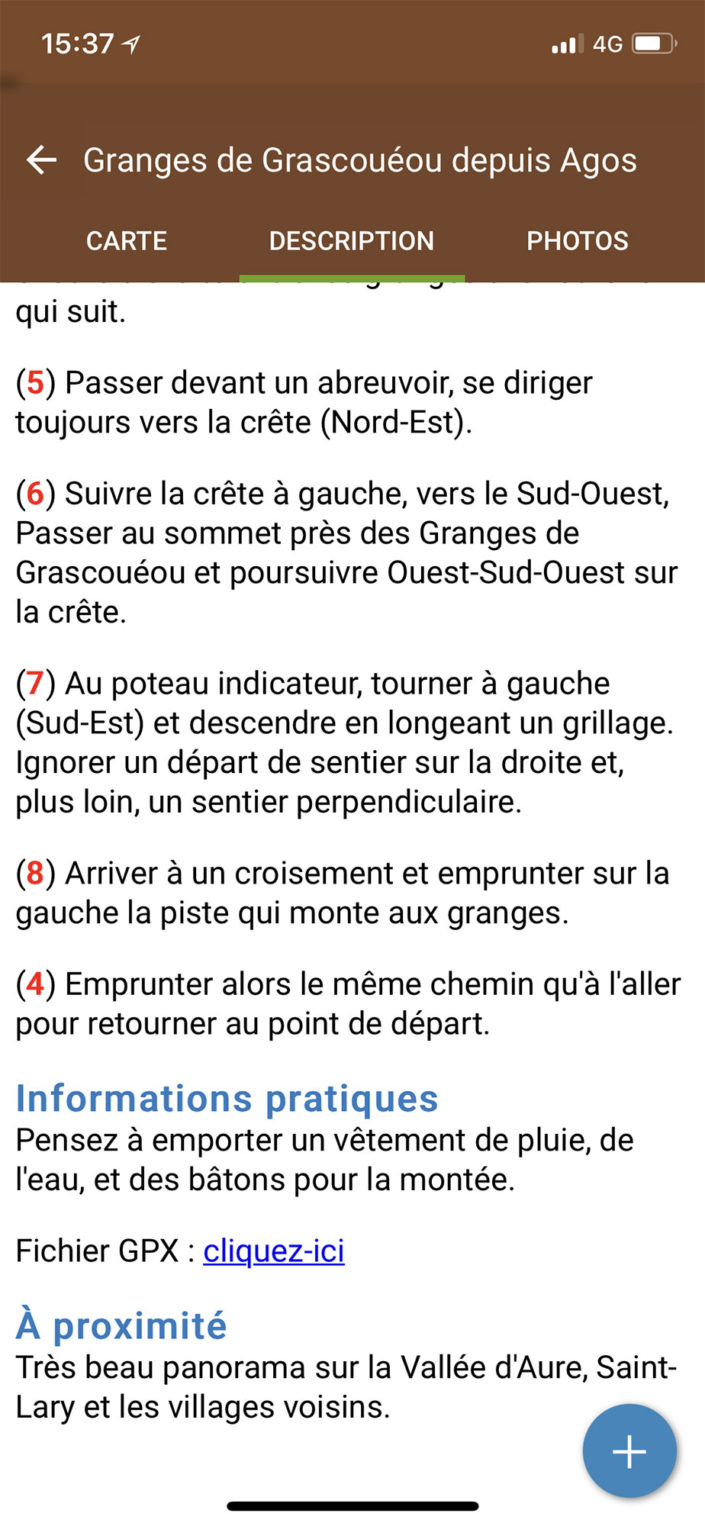
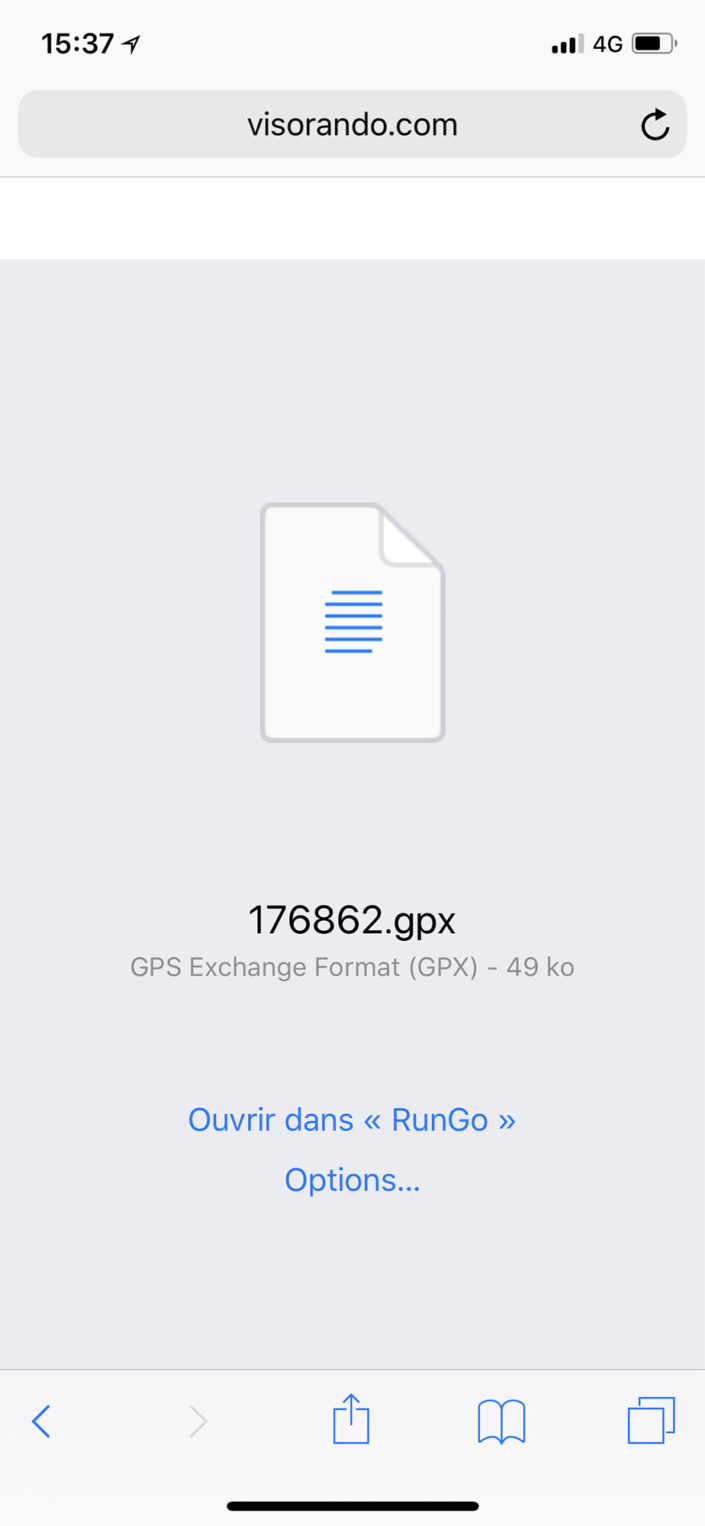
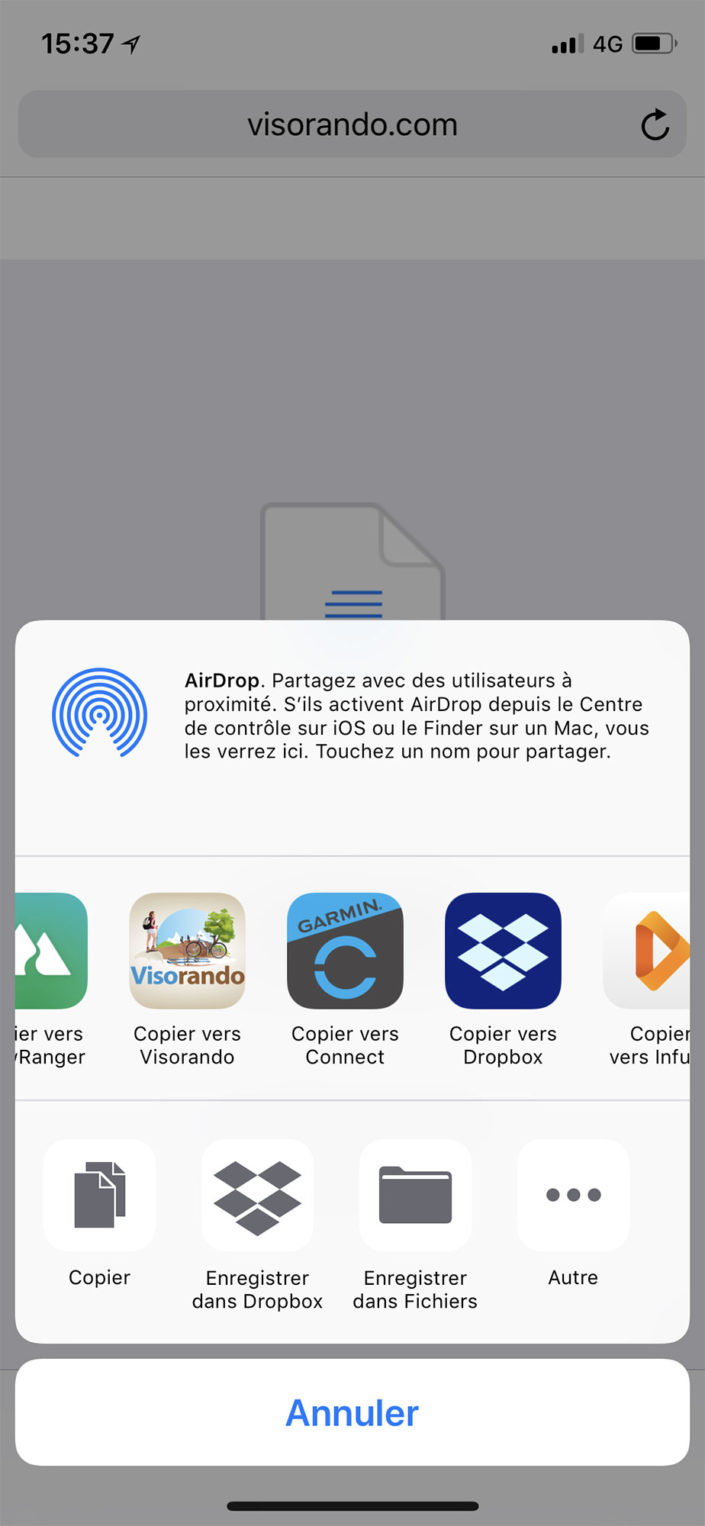
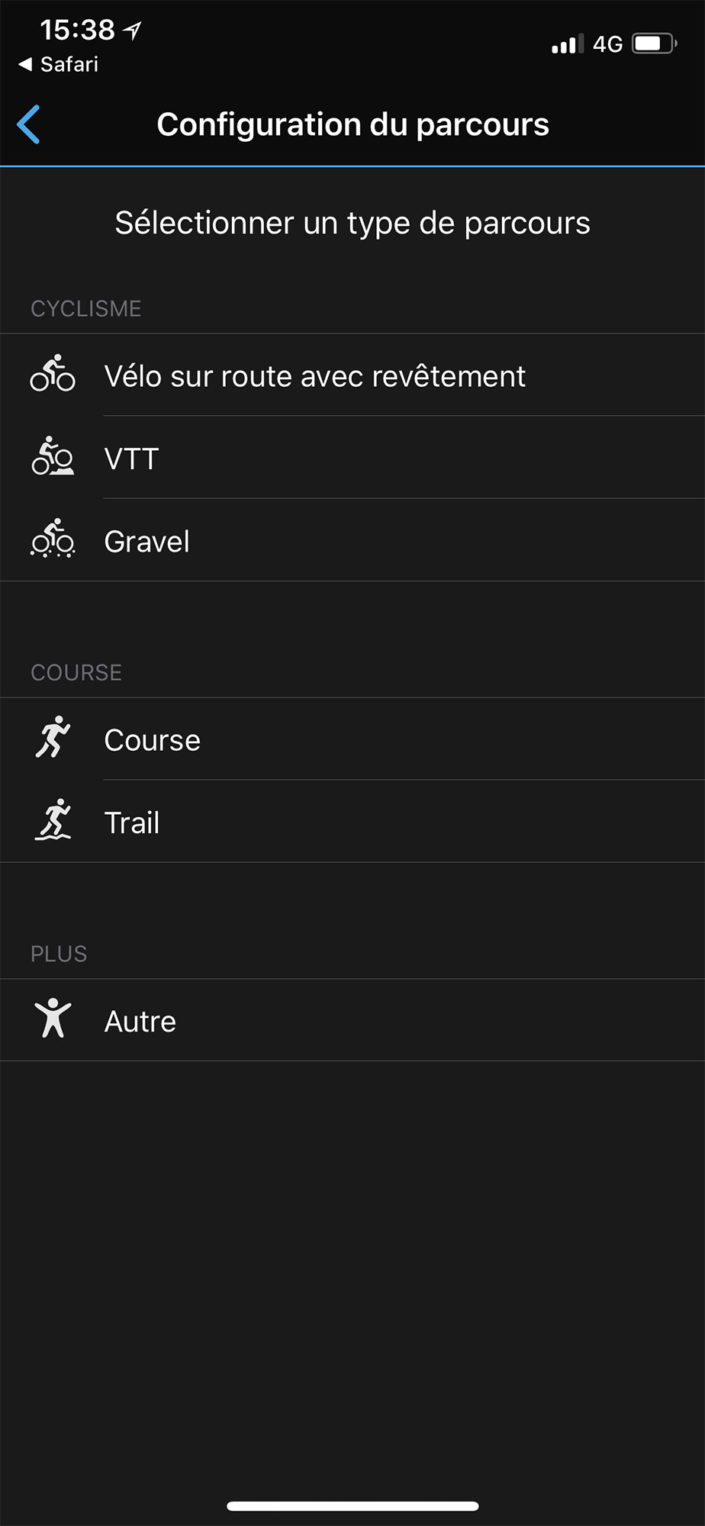
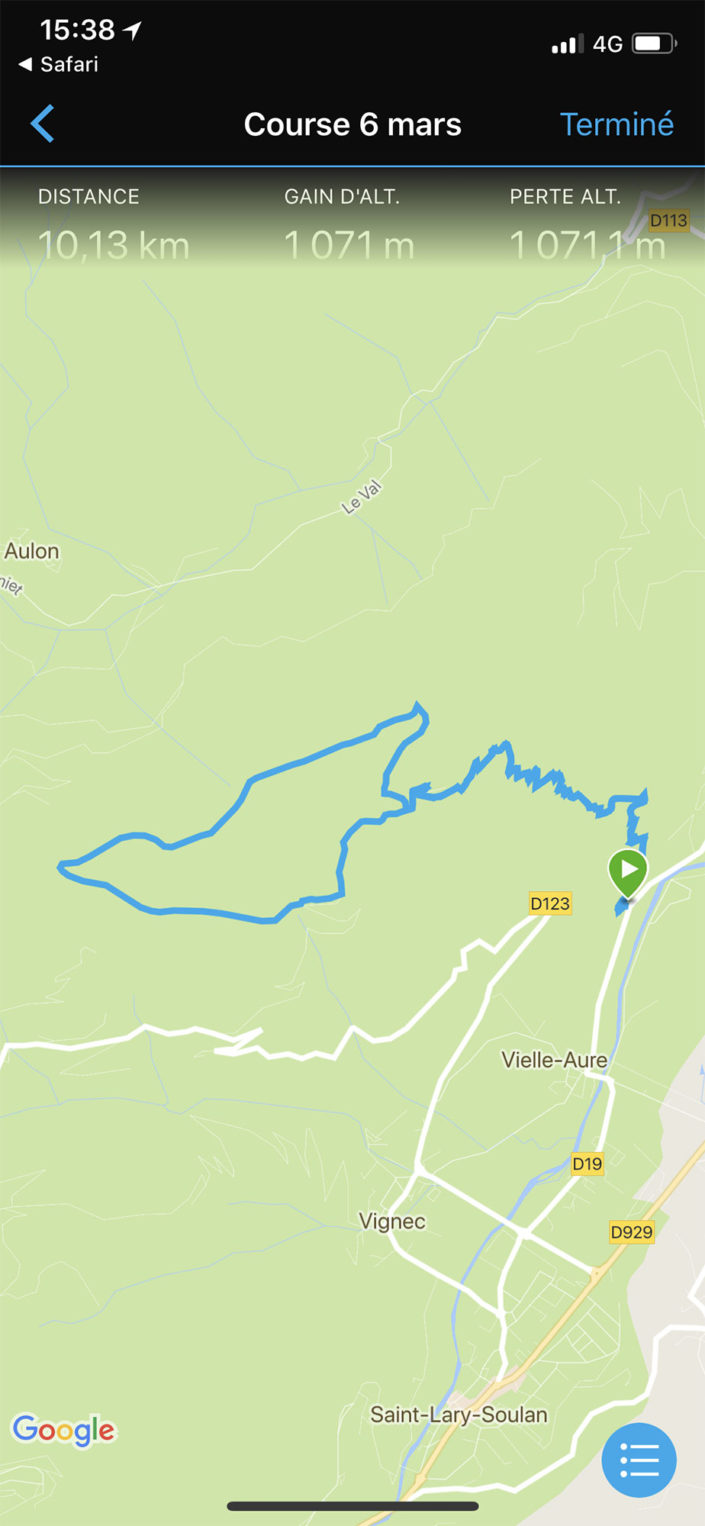
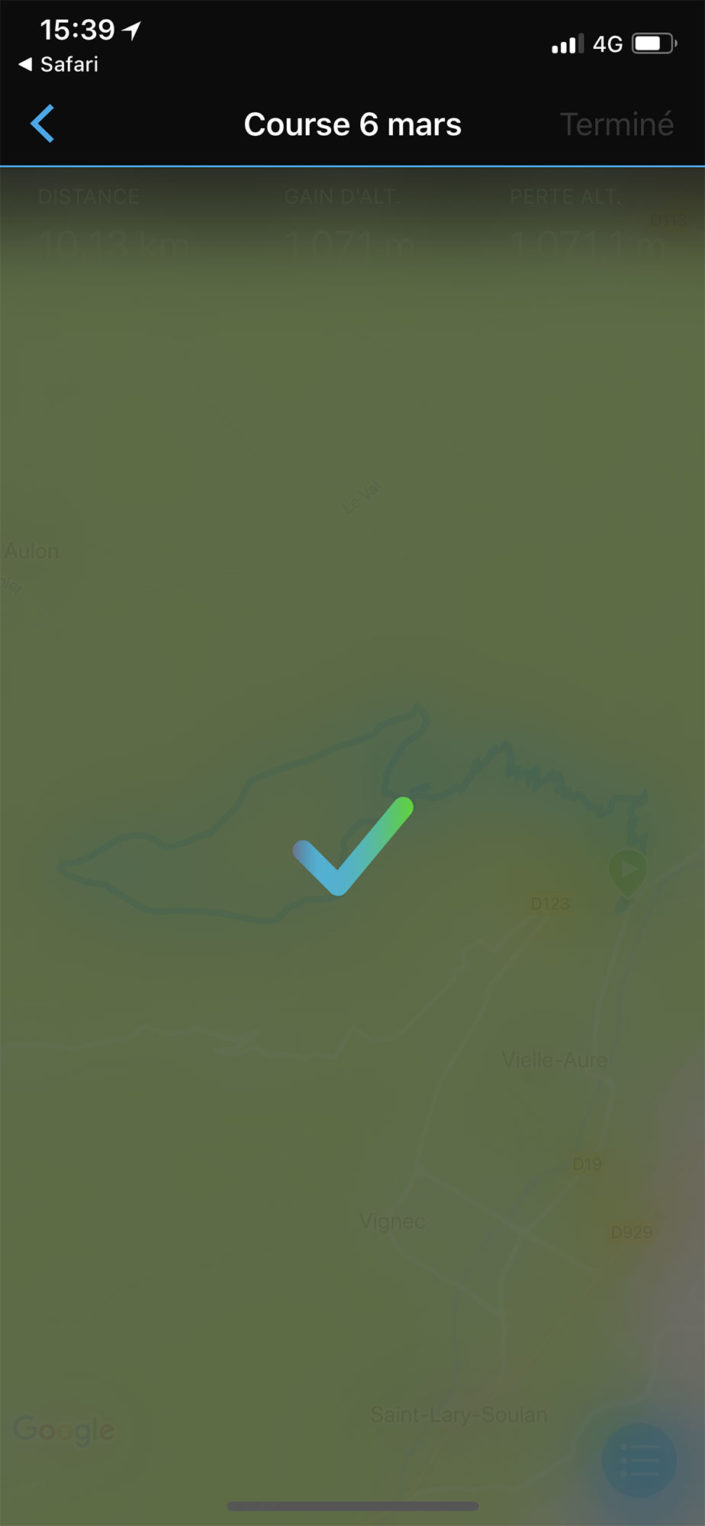
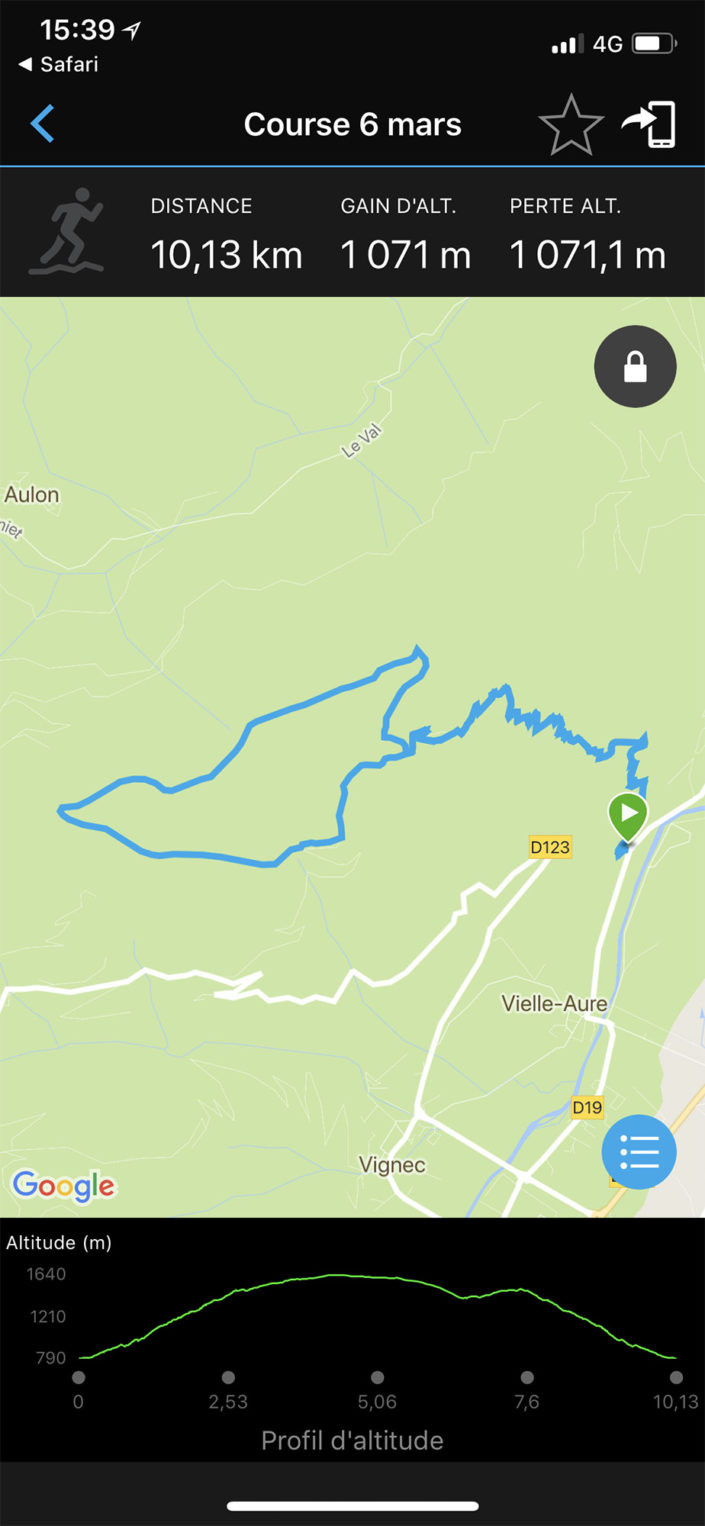
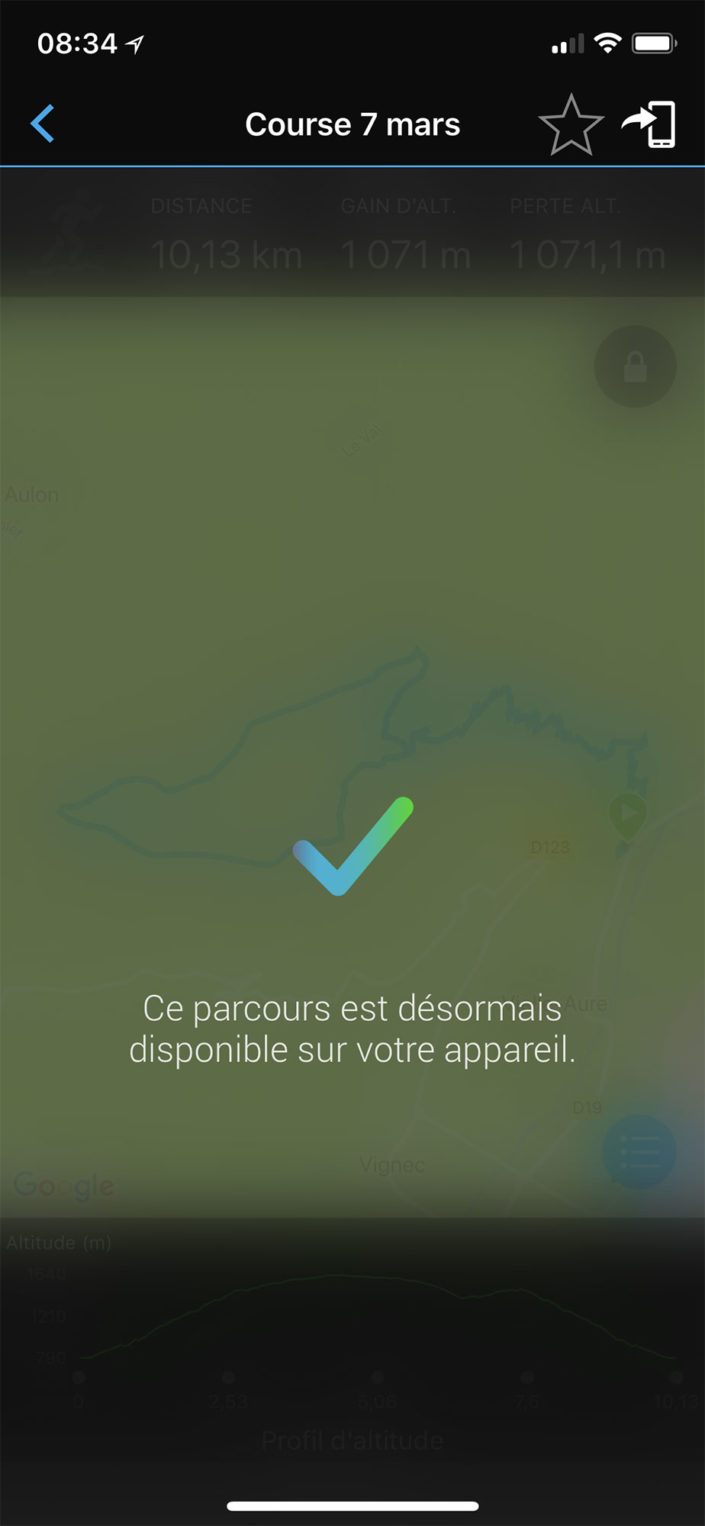
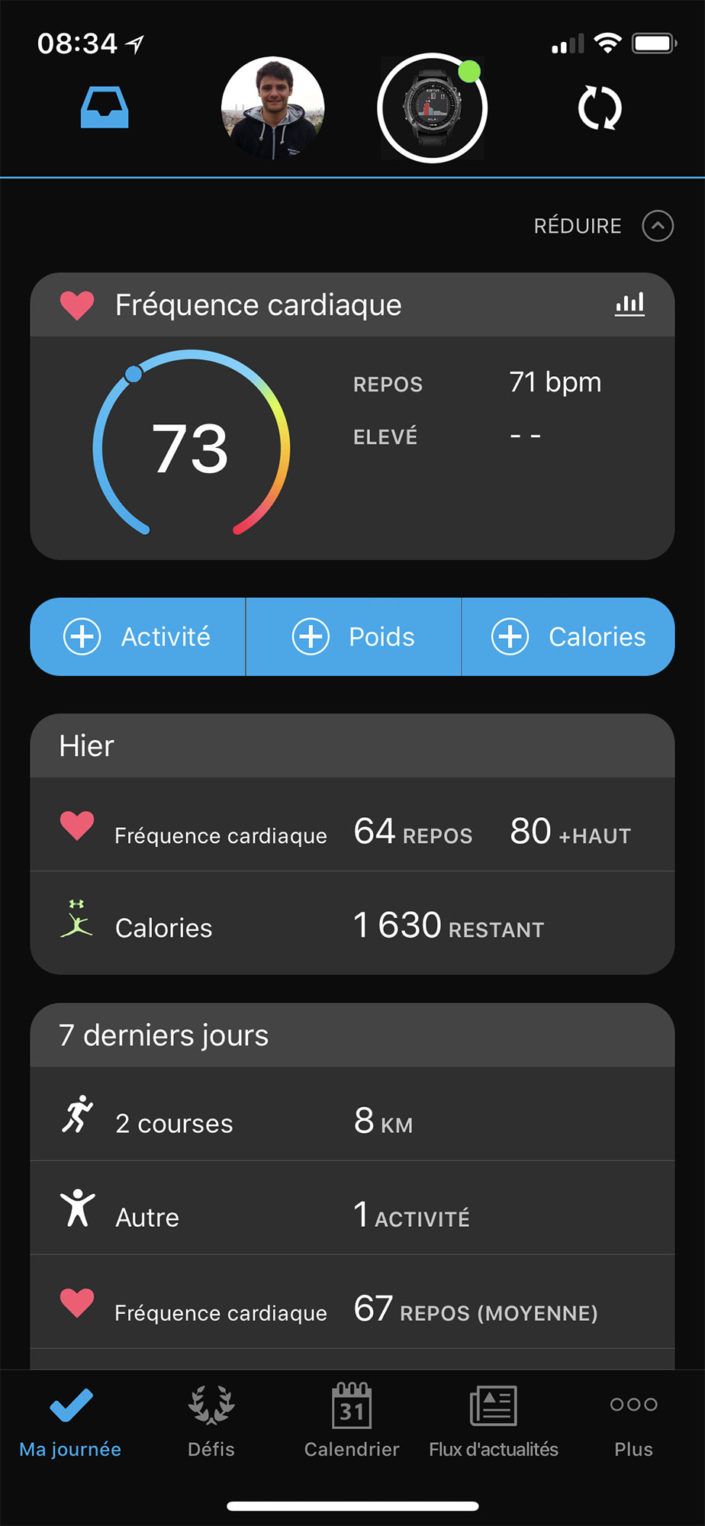
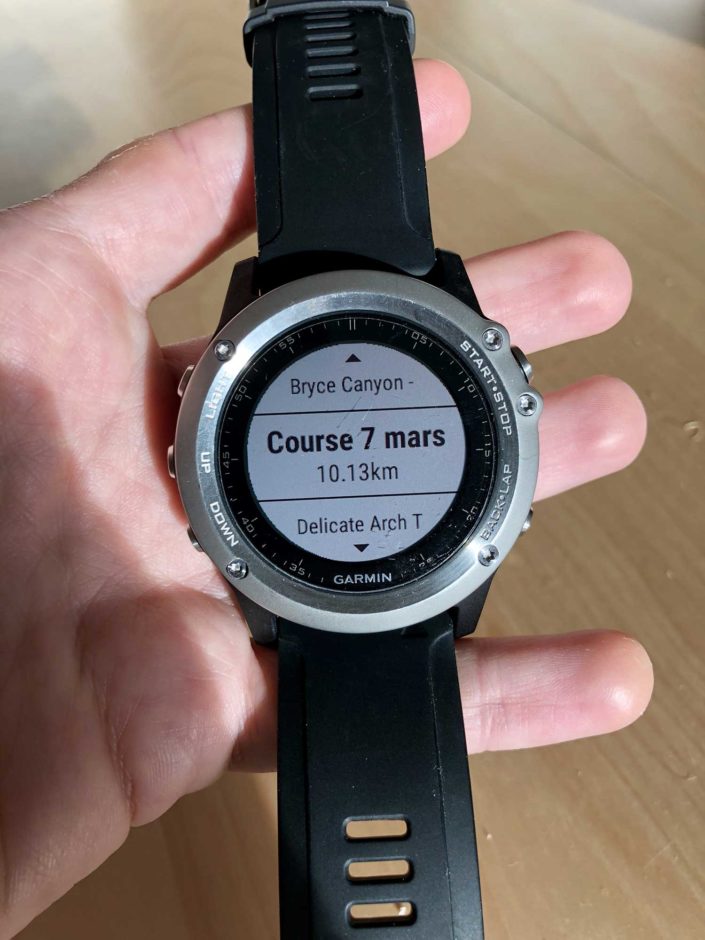






Génial, merci pour le tip 👍
Petite précision (car j’ai eu du mal avec les versions actuelles)
Si vous avez aussi l’application Visorando il peut être nécessaire de l’enlever..(quitte à la remettre après)
Sur mon iPhone, si Visorando est installé c’est cette appli qui ouvre les fichiers GPX par défaut et là mystérieusement le bouton « copier vers Connect » disparaît.
Bonjour, toute la procédure se déroule correctement mais impossible de retrouver le parcours sur la fenix ! (j’y arrivais auparavant…), j’ai tenté les autres méthodes sans plus de succès…
Avez-vous une idée?
Bonjour,
Sur Androïd le passage de visorando a l’application garmin connect me paraît inexistante… du moins dans les propositions cela ne m’apparait pas!
Si vous avez une explication ou un conseil je suis preneur 😉
Bonjour,
Alors je n’ai pas de smartphone Android sous la main pour tester, mais depuis l’application VisoRando, vous pouvez télécharger la trace GPX dans l’onglet Description de la randonnée (il y a un lien Fichier GPX : cliquez ici).
Ensuite, le téléchargement du fichier doit débuter et se mettre dans la barre de notification. Quand il est terminé, vous pouvez cliquer dessus et faire « Ouvrir Avec » : Garmin Connect.
Un peu de la même manière que sur cette page.